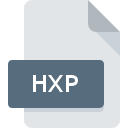
Bestandsextensie HXP
HaXe Project
-
DeveloperHaxe.org
-
Category
-
Populariteit1 (1 votes)
Wat is HXP bestand?
HXP bestandsnaam achtervoegsel wordt meestal gebruikt voor HaXe Project bestanden. HaXe Project specificatie is gemaakt door Haxe.org. HXP-bestanden worden ondersteund door softwareapplicaties die beschikbaar zijn voor apparaten met Mac OS, Windows. HXP-bestandsindeling, samen met 1205 andere bestandsindelingen, behoort tot de categorie Ontwikkelaarsbestanden. Gebruikers wordt geadviseerd om Eclipse software te gebruiken voor het beheren van HXP-bestanden, hoewel 5 andere programma's ook dit type bestand aankunnen. Op de officiële website van de ontwikkelaar van The Eclipse Foundation vindt u niet alleen gedetailleerde informatie over de Eclipse -software, maar ook over HXP en andere ondersteunde bestandsindelingen.
Programma's die HXP bestandsextensie ondersteunen
Hieronder vindt u een index van softwareprogramma's die kunnen worden gebruikt om HXP-bestanden te openen, verdeeld in 2 -categorieën op basis van het ondersteunde systeemplatform. Bestanden met de extensie HXP zijn, net als andere bestandsindelingen, te vinden op elk besturingssysteem. De bestanden in kwestie kunnen worden overgedragen naar andere apparaten, mobiel of stationair, maar mogelijk zijn niet alle systemen in staat om dergelijke bestanden correct te verwerken.
Programma’s die een HXP-bestand ondersteunen
 Windows
Windows  MAC OS
MAC OS Hoe open je een HXP-bestand?
Problemen met de toegang tot HXP kunnen verschillende oorzaken hebben. Gelukkig kunnen de meest voorkomende problemen met HXP-bestanden worden opgelost zonder diepgaande IT-kennis, en vooral in enkele minuten. Hierna volgt een lijst met richtlijnen die u helpen bij het identificeren en oplossen van bestandsgerelateerde problemen.
Stap 1. Installeer Eclipse software
 Problemen met het openen en werken met HXP-bestanden hebben hoogstwaarschijnlijk te maken met het feit dat er geen goede software compatibel is met HXP-bestanden op uw machine. De meest voor de hand liggende oplossing is om Eclipse of één voor de vermelde programma's te downloaden en te installeren: EditPlus, KDevelop, NotePad++ text editor. Hierboven vindt u een complete lijst met programma's die HXP-bestanden ondersteunen, ingedeeld naar systeemplatforms waarvoor ze beschikbaar zijn. Als u Eclipse installatieprogramma op de veiligste manier wilt downloaden, raden wij u aan om de website The Eclipse Foundation te bezoeken en te downloaden van hun officiële repositories.
Problemen met het openen en werken met HXP-bestanden hebben hoogstwaarschijnlijk te maken met het feit dat er geen goede software compatibel is met HXP-bestanden op uw machine. De meest voor de hand liggende oplossing is om Eclipse of één voor de vermelde programma's te downloaden en te installeren: EditPlus, KDevelop, NotePad++ text editor. Hierboven vindt u een complete lijst met programma's die HXP-bestanden ondersteunen, ingedeeld naar systeemplatforms waarvoor ze beschikbaar zijn. Als u Eclipse installatieprogramma op de veiligste manier wilt downloaden, raden wij u aan om de website The Eclipse Foundation te bezoeken en te downloaden van hun officiële repositories.
Stap 2. Controleer de versie van Eclipse en werk deze indien nodig bij
 Als de problemen met het openen van HXP-bestanden nog steeds optreden, zelfs na het installeren van Eclipse, is het mogelijk dat u een verouderde versie van de software hebt. Controleer op de website van de ontwikkelaar of een nieuwere versie van Eclipse beschikbaar is. Softwareontwikkelaars implementeren mogelijk ondersteuning voor modernere bestandsindelingen in bijgewerkte versies van hun producten. Dit kan een van de oorzaken zijn waarom HXP-bestanden niet compatibel zijn met Eclipse. De nieuwste versie van Eclipse moet alle bestandsindelingen ondersteunen die compatibel zijn met oudere versies van de software.
Als de problemen met het openen van HXP-bestanden nog steeds optreden, zelfs na het installeren van Eclipse, is het mogelijk dat u een verouderde versie van de software hebt. Controleer op de website van de ontwikkelaar of een nieuwere versie van Eclipse beschikbaar is. Softwareontwikkelaars implementeren mogelijk ondersteuning voor modernere bestandsindelingen in bijgewerkte versies van hun producten. Dit kan een van de oorzaken zijn waarom HXP-bestanden niet compatibel zijn met Eclipse. De nieuwste versie van Eclipse moet alle bestandsindelingen ondersteunen die compatibel zijn met oudere versies van de software.
Stap 3. Koppel HaXe Project -bestanden aan Eclipse
Controleer na het installeren van Eclipse (de meest recente versie) of dit is ingesteld als de standaardtoepassing om HXP-bestanden te openen. Het proces van het koppelen van bestandsindelingen aan de standaardtoepassing kan verschillen in details, afhankelijk van het platform, maar de basisprocedure lijkt erg op elkaar.

De procedure om het standaardprogramma te wijzigen in Windows
- Kies het item in het bestandsmenu dat toegankelijk is door met de rechtermuisknop op het HXP-bestand te klikken
- Klik op en selecteer vervolgens de optie
- Als u het proces wilt voltooien, selecteert item en selecteert u met de bestandsverkenner de Eclipse installatiemap. Bevestig door aan te Altijd deze app gebruiken voor het openen van HXP-bestanden openen en op klikken.

De procedure om het standaardprogramma te wijzigen in Mac OS
- Selecteer het vervolgkeuzemenu dat toegankelijk is door op het bestand met de extensie HXP te klikken
- Open het gedeelte door op de naam te klikken
- Kies het juiste programma uit de lijst en bevestig door te klikken op
- Er moet een berichtvenster verschijnen met de melding dat deze wijziging wordt toegepast op alle bestanden met de extensie HXP. Door op overspannen> te klikken, bevestigt u uw selectie.
Stap 4. Controleer HXP op fouten
Mocht het probleem na het uitvoeren van de stappen 1-3 nog steeds optreden, controleer dan of het HXP-bestand geldig is. Het niet kunnen openen van het bestand kan te maken hebben met verschillende problemen.

1. Controleer of de HXP niet is geïnfecteerd met een computervirus
Als HXP inderdaad is geïnfecteerd, is het mogelijk dat de malware het openen blokkeert. Scan het HXP-bestand en uw computer op malware of virussen. Als het HXP-bestand inderdaad is geïnfecteerd, volgt u de onderstaande instructies.
2. Zorg ervoor dat het bestand met de extensie HXP compleet en foutloos is
Hebt u het betreffende HXP-bestand van een andere persoon ontvangen? Vraag hem / haar om het nog een keer te verzenden. Het bestand is mogelijk foutief gekopieerd en de gegevens hebben integriteit verloren, waardoor er geen toegang tot het bestand is. Als het HXP-bestand slechts gedeeltelijk van internet is gedownload, probeer het dan opnieuw te downloaden.
3. Zorg ervoor dat u over de juiste toegangsrechten beschikt
Sommige bestanden vereisen verhoogde toegangsrechten om ze te openen. Meld u af bij uw huidige account en meld u aan bij een account met voldoende toegangsrechten. Open vervolgens het bestand HaXe Project.
4. Controleer of uw apparaat voldoet aan de vereisten om Eclipse te kunnen openen
De besturingssystemen kunnen voldoende vrije bronnen opmerken om de toepassing uit te voeren die HXP-bestanden ondersteunt. Sluit alle actieve programma's en probeer het HXP-bestand te openen.
5. Controleer of uw besturingssysteem en stuurprogramma's up-to-date zijn
Regelmatig bijgewerkte systeem, stuurprogramma's en programma's houden uw computer veilig. Dit kan ook problemen met HaXe Project -bestanden voorkomen. Verouderde stuurprogramma's of software kunnen het onvermogen hebben om een randapparaat te gebruiken dat nodig is om HXP-bestanden te verwerken.
Wilt u helpen?
Als je nog meer informatie over de bestandsextensie HXP hebt, zullen we je dankbaar zijn als je die wilt delen met de gebruikers van onze site. Gebruik het formulier hier en stuur ons je informatie over het HXP-bestand.







